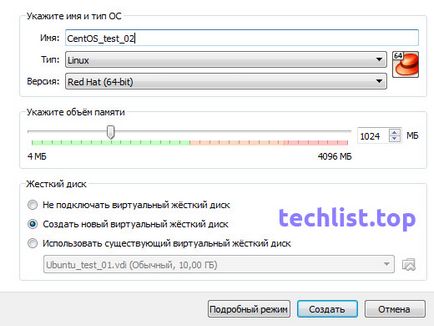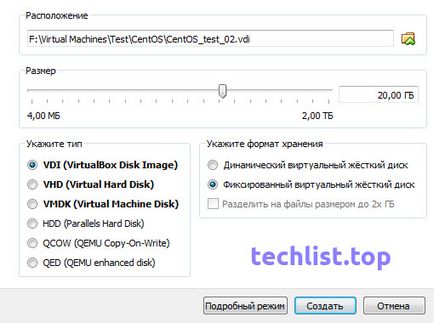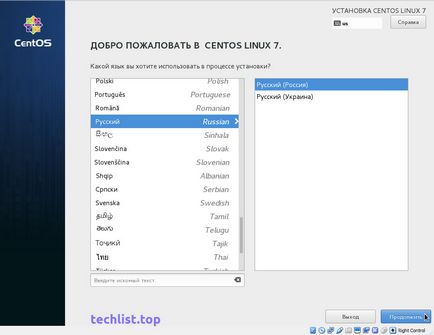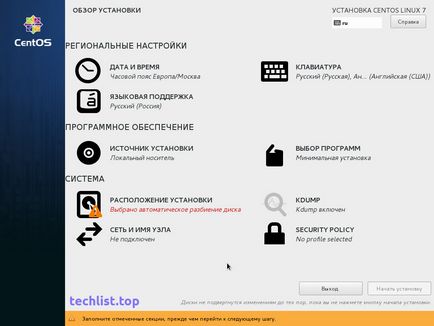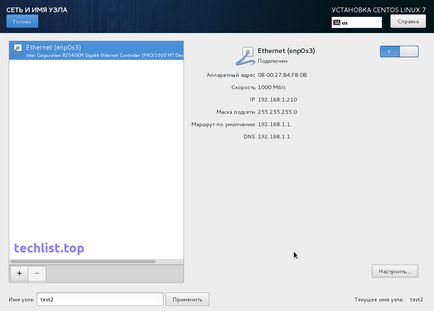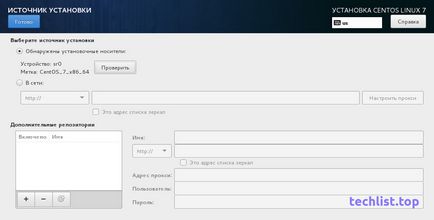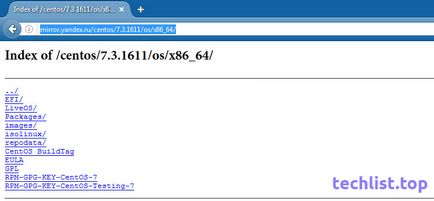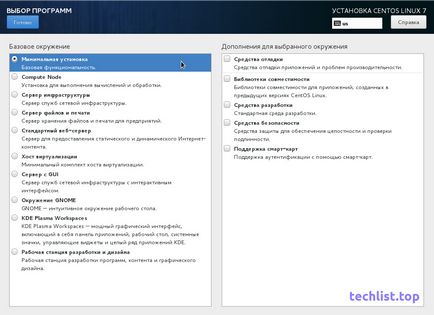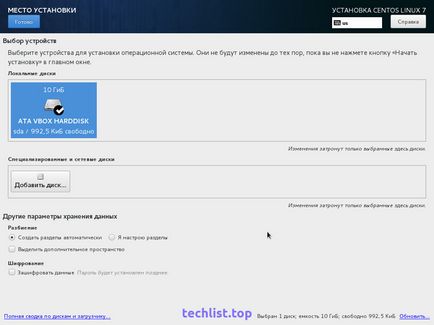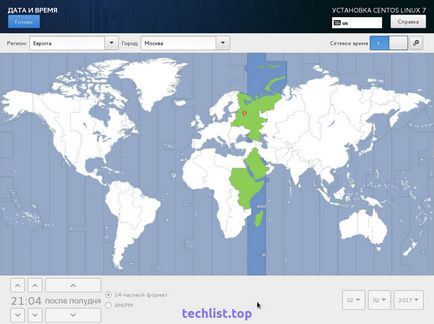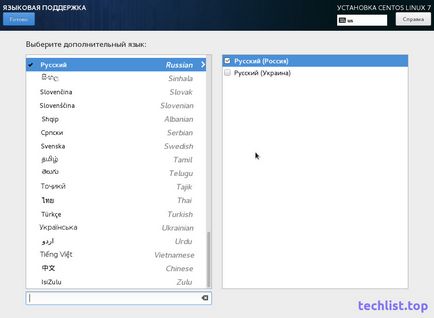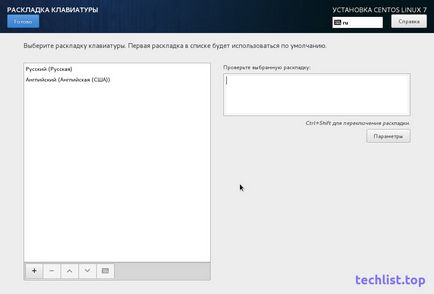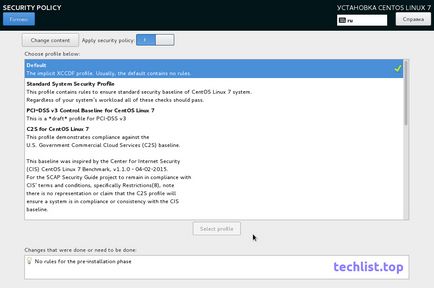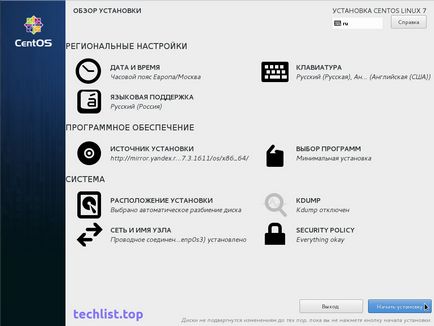Привіт Новомосковсктелі і гості мого блогу. У цій статті розглянемо установку ОС CentOS 7 на віртуальну машину, в якості основи для локального сервера.
Для установки знадобиться образ інсталяційного диска, скачати який можна на оф. сайті CentOS. Також знадобиться з'єднання з інтернет, оскільки установка буде проводиться з мінімального образу і частина файлів закачуватиметься з мережі в процесі установки.
Для прикладу я створив віртуальну машину з наступними параметрами.
Запускаємо віртуальну машину і бачимо початкове вікно установки. Вибираємо Install CentOS Linux 7 і натискаємо
.
Вибираємо мову системи.
Після вибору мови з'явиться головне вікно установки, що складається з декількох розділів.
Перше з чого слід почати - розділ "МЕРЕЖА І ІМ'Я УЗЛА", поки не буде налагоджено мережеве з'єднання ми не зможемо рухатися далі.
Задайте ім'я комп'ютера або залиште запропоноване за замовчуванням. натисніть <Применить>, поруч з полем "Ім'я вузла", після введення нового імені. Що стосується мережевого підключення, то в даній статті я не буду торкатися теми настройки мережевих адаптерів, вона детально описана в окремій статті.
Переходимо в розділ "ДЖЕРЕЛО УСТАНОВКИ". Даний розділ відповідає за вибір джерела для установки системи.
Є два варіанти: установка системи з диска і встановлення, за допомогою додавання дзеркала (посилання) для закачування необхідних файлів. Перший варіант не потребує описі, це звичайна установка з диска. Другий варіант - мережева установка системи, активуйте її зазначивши галочкою.
На сторінці Index of / centos / вибираємо версію завантаженого образу диска, так як ми скачували образ версії 7.3.1611 / то вибираємо її і відкриваємо. Вибираємо os / (операційна система), далі вибираємо її версію x86_64 / і відкриваємо її.
Копіюємо отримане посилання з вікна браузера і вводимо її в якості дзеркала для установки.
Після вибору посилання в якості джерела установки і перевірки на працездатність, потрібно налаштувати розділ "ВИБІР ПРОГРАМ", оскільки джерело установки було змінено.
Переходимо в розділ "ВИБІР ПРОГРАМ", вибираємо мінімальну установку, натискаємо кнопку <Готово>.
Розділ "РОЗТАШУВАННЯ УСТАНОВКИ" відповідає за вибір жорсткого диска на який буде проводиться установка і створення розділів. При використанні віртуальної машини в якості основи, я не бачу сенсу в розбитті диска на розділи.
Вибираємо жорсткий диск (файл диска), він повинен бути відзначений галочкою, переконуємося що зазначено автоматичне створення розділів і натискаємо кнопку <Готово>.
Розділ "ДАТА І ЧАС" дозволяє вибрати часовий пояс і налаштувати синхронізацію часу з NTP серверами CentOS. Часовий пояс грунтується на мові зазначеному на початку установки, при необхідності змініть часовий пояс.
У розділі "МОВНА ПІДТРИМКА" можна вибрати додаткову мову для використання.
Розділ "КЛАВИАТУРА" дозволяє вибрати клавіатурні розкладки і задати поєднання клавіш для їх перемикання.
У розділі "KDUMP" приберіть галочку зі значення "Включити kdump", на віртуальній машині збір статистики про збої ядра не потрібен. Нічого крім сжіранія оперативної пам'яті ви не отримаєте.
У розділі "SECURITY POLICY" виберіть профіль "Default" або вимкніть взагалі.
Після налаштування всіх розділів, вікно установки повинно виглядати приблизно так.
натискаємо кнопку <Начать установку>. Створіть користувача і задайте для нього пароль, також задайте пароль для суперкористувача root, після чого чекайте завершення установки.
По завершенню установки перезавантажте систему, після чого можна починати користуватися.
Схожі статті